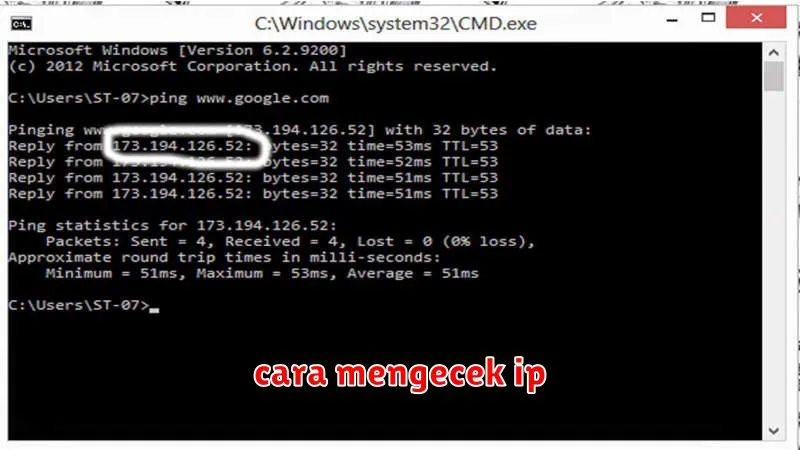Mengetahui alamat IP Anda merupakan hal penting, baik untuk keperluan troubleshooting jaringan, mengakses layanan tertentu, atau hanya untuk sekadar mengetahui lokasi virtual Anda di internet. Alamat IP sendiri merupakan serangkaian angka yang unik yang diberikan kepada setiap perangkat yang terhubung ke internet, seperti komputer, laptop, smartphone, atau tablet.
Untungnya, mengecek alamat IP Anda sangat mudah dilakukan. Ada berbagai cara yang bisa Anda coba, baik melalui situs web, aplikasi, atau bahkan hanya dengan menggunakan command prompt pada komputer Anda. Pada artikel ini, kita akan membahas beberapa metode paling sederhana dan cepat untuk mengecek alamat IP Anda, baik untuk komputer maupun perangkat mobile.
Apa itu IP Address?
IP Address (Internet Protocol Address) adalah alamat unik yang diberikan kepada setiap perangkat yang terhubung ke jaringan komputer, seperti internet. Bayangkan IP Address sebagai nomor rumah di dunia maya. Setiap perangkat yang terhubung ke internet memiliki alamat IP-nya sendiri, sehingga server dapat mengidentifikasi dan berkomunikasi dengan perangkat tersebut.
IP Address berfungsi sebagai penunjuk lokasi perangkat di jaringan, mirip dengan alamat rumah yang membantu orang menemukan lokasi Anda. Setiap kali Anda mengakses situs web, mengirim email, atau melakukan aktivitas online lainnya, perangkat Anda menggunakan IP Address untuk berkomunikasi dengan server yang Anda hubungi.
IP Address terbagi menjadi dua jenis:
- IPv4: Format IP Address yang lebih lama, terdiri dari empat set angka, setiap set dipisahkan oleh titik (misalnya, 192.168.1.1).
- IPv6: Format IP Address yang lebih baru, memiliki struktur yang lebih kompleks untuk mengakomodasi jumlah perangkat yang terus meningkat di internet.
Memahami IP Address penting untuk berbagai keperluan, seperti troubleshooting masalah jaringan, mengelola keamanan jaringan, dan mengakses layanan online tertentu.
Jenis-Jenis IP Address
IP Address atau Internet Protocol Address adalah alamat unik yang digunakan untuk mengidentifikasi perangkat yang terhubung ke jaringan internet. Terdapat dua jenis utama IP Address, yaitu:
1. IP Address IPv4: IP Address IPv4 merupakan jenis IP Address yang paling umum digunakan. IPv4 menggunakan 32 bit untuk mewakili alamat, yang dibagi menjadi 4 oktet (8 bit). Setiap oktet direpresentasikan sebagai angka desimal dari 0 hingga 255, dipisahkan oleh titik. Contoh: 192.168.1.1.
2. IP Address IPv6: IP Address IPv6 adalah generasi terbaru dari IP Address yang menggunakan 128 bit untuk mewakili alamat. IPv6 dirancang untuk mengatasi kekurangan IPv4, seperti jumlah alamat yang terbatas. IPv6 menggunakan notasi heksadesimal dan dipisahkan oleh titik dua. Contoh: 2001:0db8:85a3:0000:0000:8a2e:0370:7334.
Selain itu, terdapat beberapa jenis IP Address berdasarkan fungsinya, seperti:
- IP Address Publik: IP Address yang digunakan untuk mengidentifikasi perangkat di internet. Setiap perangkat yang terhubung ke internet memiliki IP Address publik yang unik.
- IP Address Privat: IP Address yang digunakan di jaringan lokal (LAN) dan tidak dapat diakses dari internet. IP Address privat digunakan untuk mengidentifikasi perangkat di dalam jaringan LAN.
- IP Address Static: IP Address yang tetap sama dan tidak berubah. IP Address static biasanya digunakan untuk server dan perangkat yang membutuhkan koneksi yang stabil.
- IP Address Dinamis: IP Address yang dapat berubah-ubah setiap kali perangkat terhubung ke jaringan. IP Address dinamis biasanya digunakan untuk perangkat seperti komputer pribadi dan laptop.
Cara Mengecek IP Address di Windows
Mengetahui IP Address perangkat Windows Anda sangat penting, terutama jika Anda ingin mengakses jaringan, mendiagnosis masalah koneksi, atau menjalankan server. Ada beberapa cara mudah dan cepat untuk mengecek IP Address di Windows, berikut langkah-langkahnya:
1. Melalui Command Prompt
Salah satu cara termudah untuk mengecek IP Address adalah melalui Command Prompt:
- Tekan tombol Windows + R untuk membuka kotak “Run”.
- Ketik cmd dan tekan Enter.
- Di Command Prompt, ketik ipconfig dan tekan Enter.
Hasilnya akan menampilkan berbagai informasi tentang koneksi jaringan Anda, termasuk IP Address yang ditandai sebagai “IPv4 Address”.
2. Melalui Pengaturan Jaringan
Anda juga bisa mengecek IP Address melalui Pengaturan Jaringan:
- Klik kanan ikon “Network” di taskbar.
- Pilih “Open Network & Internet settings”.
- Pilih “Wi-Fi” atau “Ethernet” (tergantung koneksi yang Anda gunakan).
- Klik “Properties” untuk melihat detail koneksi Anda, termasuk IP Address.
3. Melalui Website
Ada banyak website yang dapat membantu Anda mengecek IP Address dengan mudah, seperti:
Cukup kunjungi situs tersebut dan IP Address Anda akan ditampilkan di halaman utama.
Dengan cara-cara di atas, Anda dapat dengan mudah dan cepat mengecek IP Address di Windows.
Cara Mengecek IP Address di macOS
Mengetahui IP address perangkat Anda sangat penting untuk berbagai keperluan, seperti mengakses jaringan, melakukan konfigurasi jaringan, atau memecahkan masalah konektivitas. Di macOS, Anda dapat dengan mudah mengecek IP address dengan beberapa cara:
1. Menggunakan System Preferences
Berikut langkah-langkahnya:
- Buka menu Apple di pojok kiri atas layar.
- Pilih System Preferences.
- Klik Network.
- Pilih koneksi jaringan yang sedang Anda gunakan (misalnya, Wi-Fi atau Ethernet).
- Di panel sebelah kanan, Anda akan melihat IP address Anda di bawah bagian “Status“.
2. Menggunakan Terminal
Jika Anda lebih nyaman menggunakan Terminal, ikuti langkah-langkah ini:
- Buka Terminal dengan mengetik “Terminal” di Spotlight Search.
- Ketik perintah berikut dan tekan Enter:
ifconfig - Anda akan melihat informasi detail tentang semua antarmuka jaringan, termasuk IP address.
3. Menggunakan Aplikasi Pihak Ketiga
Ada banyak aplikasi pihak ketiga yang dapat membantu Anda mengecek IP address, seperti Network Utility atau iStat Menus. Aplikasi ini biasanya menyediakan informasi jaringan yang lebih lengkap, termasuk IP address, subnet mask, gateway, dan lain-lain.
Cara Mengecek IP Address di Android
Mengetahui alamat IP Anda di Android sangat penting, terutama saat melakukan konfigurasi jaringan, troubleshooting masalah koneksi internet, atau menggunakan VPN. Berikut beberapa cara mudah dan cepat untuk mengecek IP Address di Android:
1. Menggunakan Pengaturan
Cara paling mudah adalah dengan menggunakan menu Pengaturan di Android Anda. Berikut langkah-langkahnya:
- Buka aplikasi Pengaturan di Android Anda.
- Pilih “Wi-Fi” atau “Jaringan Seluler” (tergantung koneksi yang Anda gunakan).
- Cari informasi tentang IP Address di bagian detail koneksi. Biasanya, informasi ini ditampilkan di bawah nama jaringan atau nama operator seluler.
2. Melalui Aplikasi Pihak Ketiga
Jika Anda tidak menemukan informasi IP Address di Pengaturan, Anda bisa menggunakan aplikasi pihak ketiga seperti “IP Address” atau “Network Info”. Aplikasi ini akan menampilkan berbagai informasi jaringan, termasuk IP Address, gateway, dan DNS server.
3. Menggunakan Website
Beberapa website khusus juga dapat membantu Anda mengecek IP Address. Caranya cukup mudah, cukup akses website tersebut menggunakan browser di Android Anda. Website tersebut akan langsung menampilkan informasi IP Address Anda.
Dengan menggunakan salah satu cara di atas, Anda dapat dengan mudah dan cepat mengetahui IP Address di Android Anda. Pastikan Anda memilih cara yang paling sesuai dengan kebutuhan dan preferensi Anda.
Cara Mengecek IP Address di iOS
Mengetahui alamat IP Anda di iOS sangatlah mudah. Berikut adalah beberapa cara yang dapat Anda gunakan:
1. Melalui Pengaturan:**
Buka aplikasi Pengaturan di perangkat iOS Anda. Kemudian, ketuk Wi-Fi dan cari nama jaringan Wi-Fi yang terhubung. Ketuk ikon informasi (i) di sebelah kanan nama jaringan. Di halaman ini, Anda akan menemukan alamat IP Anda di bawah Alamat IP.
2. Melalui Aplikasi Pihak Ketiga:
Terdapat banyak aplikasi di App Store yang dapat membantu Anda menemukan alamat IP. Beberapa contoh aplikasi populer adalah IP Address dan Network Analyzer. Unduh dan buka aplikasi tersebut, dan mereka biasanya akan menampilkan alamat IP Anda secara langsung.
3. Melalui Website:
Anda juga dapat menggunakan situs web seperti whatismyip.com untuk mengetahui alamat IP Anda. Buka situs web ini di browser Safari di iPhone Anda, dan situs web tersebut akan menampilkan alamat IP Anda.
Dengan mengikuti langkah-langkah sederhana di atas, Anda dapat dengan mudah mengecek alamat IP di perangkat iOS Anda.
Mengapa Perlu Mengecek IP Address?
Mengecek IP address (Internet Protocol address) mungkin terdengar sepele, namun memiliki beberapa manfaat penting. Berikut adalah beberapa alasan mengapa Anda perlu mengecek IP address:
1. Mengatasi Masalah Koneksi Internet: Jika Anda mengalami masalah koneksi internet, mengecek IP address bisa membantu mengidentifikasi masalah pada jaringan Anda. IP address yang salah atau terblokir dapat menjadi penyebab utama koneksi terputus.
2. Mencegah Akses Tidak Sah: IP address Anda berfungsi sebagai alamat unik di internet. Mengecek IP address dapat membantu Anda mengetahui siapa yang mengakses jaringan Anda dan mencegah akses tidak sah.
3. Memantau Penggunaan Internet: Dengan mengetahui IP address Anda, Anda dapat memantau penggunaan internet dan mengidentifikasi aktivitas mencurigakan.
4. Mengkonfigurasi Jaringan: IP address diperlukan untuk mengkonfigurasi jaringan komputer dan perangkat lainnya, seperti router atau server.
5. Memeriksa Keamanan Jaringan: Mengecek IP address dapat membantu Anda mengidentifikasi potensi ancaman keamanan, seperti serangan denial-of-service (DoS).
Secara keseluruhan, mengecek IP address merupakan langkah penting untuk menjaga keamanan dan kelancaran akses internet Anda.